Anbinden eines Mobile-Security-Accounts an Android Enterprise Mobility Management - EMM
- Neu:
Ablauf
Hier werden die erforderlichen Schritte beschrieben, um Android Geräte verbinden zu können:
- Verknüpfung von Google Enterprise für Unternehmen mit Securepoint Mobile Security
- Android Enterprise Profil erstellen und konfigurieren, z.B.:
- Regeln
- Apps
- WiFi Konfigurationen
- Registrierungs-Token für ein Profil erstellen
- Gerät registrieren
Verknüpfung Google Enterprise mit Securepoint Mobile Security
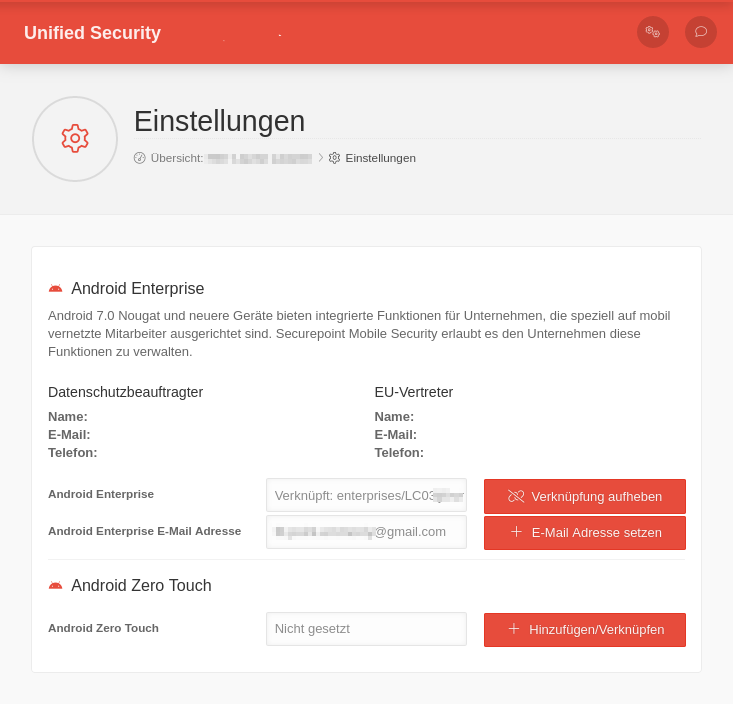
notempty
notempty
→ Android Enterprise → Hinzufügen/Verknüpfen
Ein Google-Konto wird durch die Verknüpfung mit Securepoint Mobile Security als EMM-Anbieter zu einem Enterprise Konto
Die Kommunikation des Securepoint Mobile Security Portals läuft hierbei komplett über dieses Google-Konto.

Menü → Android Enterprise → Hinzufügen/Verknüpfen
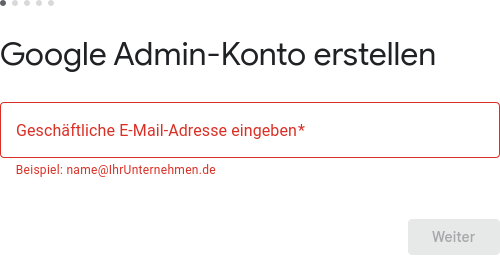
- Es können E-Mail-Adressen mit einer Domain der eigenen Organisation verwendet werden (z.b. mdm@anyideas.de)
- Es können E-Mail-Adressen von Mail-Anbietern verwendet werden (z.B. mdm.anyideas@gmail.com)
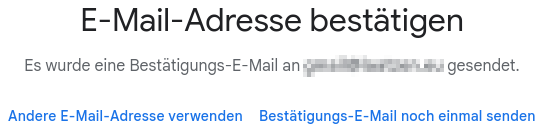
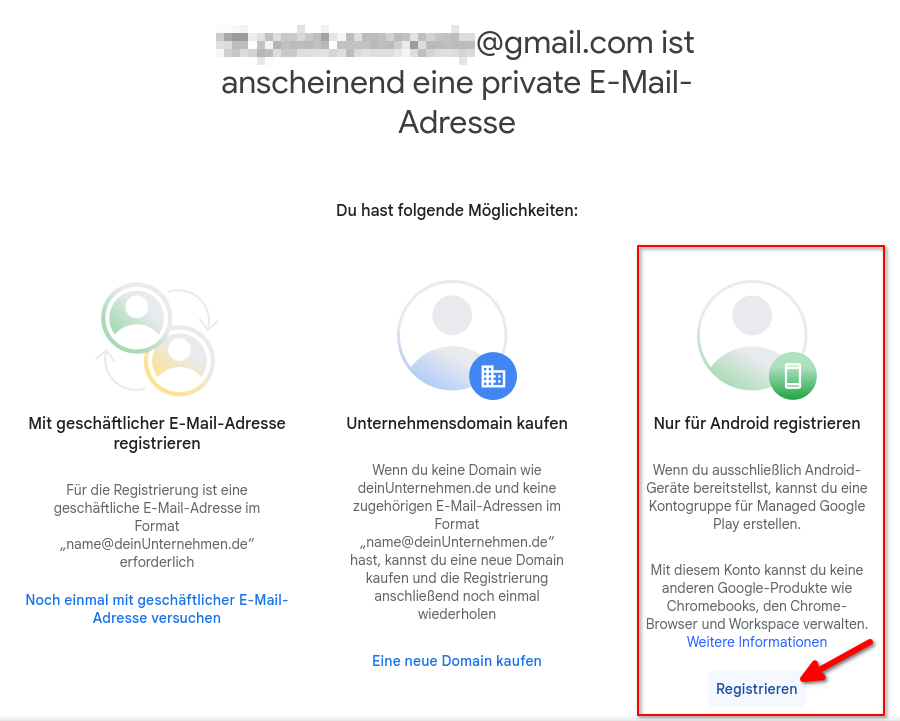
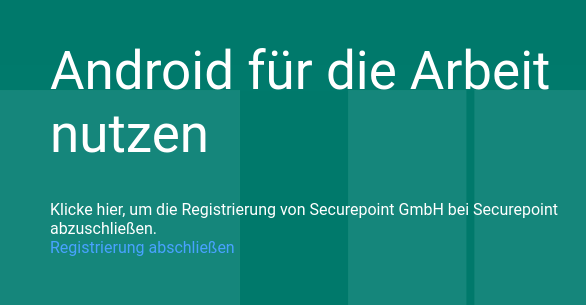

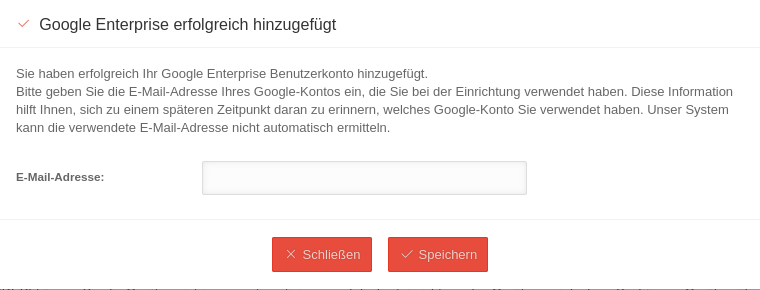
Die E-Mail-Adresse, mit der die Verknüpfung erstellt wurde sollte nun gespeichert werden um eine spätere Zuordnung zu ermöglichen.
Die Einrichtung muss mit Speichern abgeschlossen werden.

Android Enterprise Profil erstellen
Unter kann nun ein Profil mit der Plattform Android Enterprise erstellt werden.
Hier wiederum werden verschiedene Konfiguration vorgenommen, z.B.:
- Regeln
- Apps konfigurieren
- WiFi Konfigurationen
- Einschränkungen
- Passwort-Richtlinien
- Sicherheitseinstellungen
- Best Practice: Beschreibung der wichtigsten Konfigurationsmöglichkeiten
Registrierungs-Token für ein Profil erstellen
Unter lässt ich mit der so bezeichneten Schaltfläche ein Neues Gerät anmelden
Alte Geräteanmeldung (wird bei neueren Installationen nicht mehr angezeigt)
Die alte Geräteanmeldung wird bald eingestellt. Sie sollte nicht mehr verwendet werden! Geräte mit Android ≥ 10 (Q)
können ausschließlich mit Enterprise-Profilen administriert werden!
Android Enterprise
| Beschriftung | Option | Beschreibung |
|---|---|---|
| Möchten Sie ein vorhandenes Registrierungstoken verwenden? | Erstellen Sie ein neues Registrierungstoken | Sollte bereits ein Registrierungstoken erstellt worden, das noch nicht abgelaufen ist, kann es hier ausgewählt und angezeigt werden. (Abb. s.u.) |
| Profil | Android Enterprise Profil | Dieses Profil soll auf das zu registrierende Gerät angewendet werden. |
| Lizenz | TTT-Point AG | MDM [0/10] (aaaa) | Auswahl der Lizenz, die für neu angemeldete Geräte verwendet werden soll. MDM-Lizenzen beinhalten die vollständige Administration von Geräten. Mobile Security-Lizenzen beinhalten u.a. zusätzlichen Schutz in offenen Netzwerken durch Sicherheitsfunktionen der Securepoint Cyber Defense-Cloud Es ist möglich, Geräte nach Ablauf einer Laufzeit-Lizenz einer neuen Lizenz zuzuordnen. |
| Dauer | 30 Tage | Legt fest, wie lange dieses Token verwendet werden kann Danach ist eine Geräteregistrierung mit diesem Token nicht mehr möglich. Mögliche Werte: 30 Minuten
Eine Stunde
Ein Tag
Eine Woche
15 Tage
30 Tage
|
| Zusätzliche Daten | Mit dem Registrierungstoken verknüpfte beliebige Daten. Wird angezeigt unter in der Geräteübersicht | |
| Nur einmal | Gibt an, ob das Registrierungstoken nur einmal verwendet werden darf. |
+ Registrierungstoken erstellen
Erstellt einen Registrierungstoken mit QR-Code und einem Wert, der über die Tastatur eingetragen werden kann.
Es wird der Name des zugehörigen Profils angezeigt, sowie das Datum, an dem es ausläuft und nicht mehr verwendet werden kann.
Gerät registrieren
Vollständig verwaltete Geräte (COBO, COSU)
Vollständig verwaltete Geräte (COBO: Company Owned, business only oder COSU: Company owned single use) werden bei der Ersteinrichtung oder nach einem Geräte-Reset direkt mit dem Android Enterprise Profil verbunden. Die Verknüpfung mit einem Googlekonto und damit mit einem App-Store wird durch das zugeordnete Profil definiert.
- Erstmaliges Anschalten oder Geräte-Reset (Werkseinstellungen)
- Auswahl der Ländereinstellungen
- 7-maliges schnelles Tippen auf das Display öffnet einen QR-Code-Scanner
- Einscannen des Profil-QR-Codes (siehe oben)
- Das Gerät wird als vollständig verwaltetes Gerät eingerichtet.
- Alle im Profil gespeicherten Richtlinien, Apss und Einschränkungen werden auf das Gerät unmittelbar angewendet
Dieser Vorgang kann bei der Erstinstallation einige Minuten dauern!
- Alle im Profil gespeicherten Richtlinien, Apss und Einschränkungen werden auf das Gerät unmittelbar angewendet
Private Geräte mit zusätzlichem Arbeitsprofil (BYOD)
Um private von geschäftlichen Apps unterscheiden zu können, wird die App Android Device Policy benötigt.
Auf privaten Geräten, in denen nur das Arbeitsprofil von einer Organisation - und damit durch das Securepoint Mobile Security Profil - verwaltet wird, muss diese App manuell aus dem Android App-Store installiert werden.
Mit dieser App wird der Registrierungstoken gescannt oder über die Tastatur eingegeben und die Geräte können im Portal registriert und konfiguriert werden.
- Installation der App Android Device Policy aus dem Google Play Store
Der Aufruf der App erfolgt über die Liste der installierten Apps im Google Play Store
- Scannen des QR-Codes oder Eingabe des des Registrierungstokens über Tastatur
- Für das Enterprise Profil wird auf dem Gerät ein Arbeitsprofil erstellt
- Alle konfigurierten Anwendungen, Einschränkungen etc. werden innerhalb des Arbeitsprofils erstellt und angewendet
Geräte aus der Verwaltung durch Mobile Security entfernen
Unter / Löschen in der jeweiligen Geräte-Kachel kann die Verwaltung von den Geräten entfernt werden
Vollständig verwaltete Geräte (COBO / COSU)
- Alle Daten werden gelöscht.
- Die Geräte werden automatisch und unverzüglich auf ihren Werkszustand zurückgesetzt!
Private Geräte mit Arbeitsprofil (BYOD)
- Alle Apps und Daten innerhalb des Arbeitsprofils werden gelöscht
- Das Arbeitsprofil auf diesen Geräten wird entfernt.































